

Si se encuentra con el código de Error 1002 al convertir la música de Spotify con nuestro Spotify Music para Windows, consulte las siguientes soluciones para intentar a solucionarlo.
Solución 1: Asegúrese de que la conexión del dispositivo de salida de audio sea correcta
Solución 2: Asegúrese de que su canción esté reproducible en Spotify
Algunos ordenadores con Windows deben conectarse a un dispositivo de salida para reproducir música en Spotify. Si su ordenador no estaba conectada a ningún dispositivo de salida de audio, no puede reproducir música en Spotify y Sidify no convertirá la música de Spotify que no se puede reproducir con éxito, y saldrá el código de "Error 1002" al convertir.
Si aún tiene el mismo problema, asegúrese de que haya una salida de audio utilizable (como auriculares, equipos de sonido ...) en su computadora.
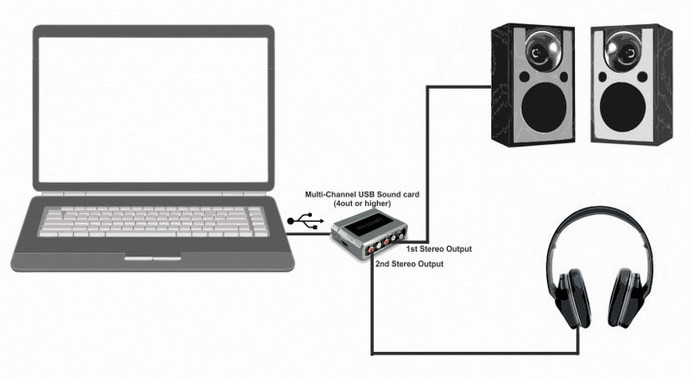
Si su dispositivo de salida de audio no presenta ningún problema, verifique si sus canciones originales pueden reproducirse en Spotify o no. Si no puede reproducir la música de Spotify y recibe el mensaje "Esta canción no está disponible. Si tiene el archivo en su computadora ...", puede intentar los siguientes pasos para solucionarlo:
consejos Por favor, desinstale completamente y vuelva a instalar Spotify para probarlo. Después de eso, descargue la última versión de Spotify.
Sugerencias O intente borrar o eliminar su caché de archivos locales en Spotify. Solo sigue la guía de abajo:
Cerrar Spotify
Navegue hasta "%appdata%\Spotify\Users\" en su buscador de archivos.
Debe haber una carpeta "usuario-usuario": ingrese la carpeta.
Elimine el archivo llamado "local-files.bnk"
Reinicie Spotify.
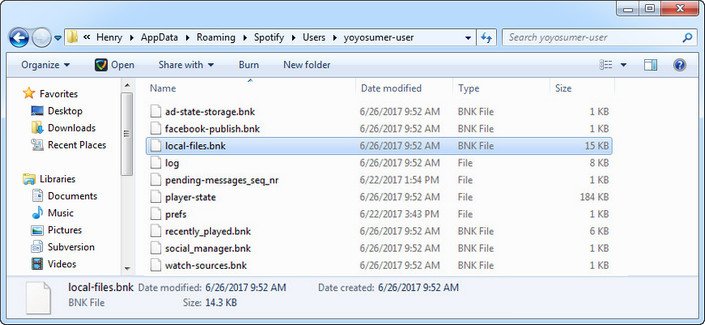
Sugerencias: si estaba iniciando manualmente la aplicación Spotify, vuelva a iniciar el programa Sidify para probarlo.
Aviso: Si el problema sigue sin resolverse, contáctenos en: [email protected] e intente brindarnos la siguiente información para un análisis más detallado. Enviaremos sus comentarios a nuestro desarrollador y le informaremos si la solución está disponible.
¿Qué sistema operativo de Windows estás usando? 32 bits o 64 bits?
¿Cuál es el formato de salida que eliges?
Por favor envíenos dos archivos de registro de Sidify. Puede encontrarlos yendo al programa Sidify, Menú> Abrir archivo de registro. Se llaman log.txt y record.log.
Spotify Music Converter
Amazon Music Converter
Apple Music Converter
Tidal Music Converter
Deezer Music Converter
YouTube Music Converter
Producto Recomendado
Quizás interesado
Más artículos